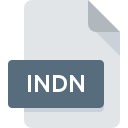
Bestandsextensie INDN
Adobe InDesign For Mac
-
DeveloperAdobe Systems Incorporated
-
CategoryDocument Files
-
Populariteit3 (3 votes)
Wat is INDN bestand?
INDN is een bestandsextensie die gewoonlijk wordt geassocieerd met Adobe InDesign For Mac -bestanden. Adobe InDesign For Mac specificatie is gemaakt door Adobe Systems Incorporated. Bestanden met de extensie INDN kunnen worden gebruikt door programma's die worden gedistribueerd voor het platform Mac OS. INDN-bestandsindeling, samen met 574 andere bestandsindelingen, behoort tot de categorie Document Files. Adobe InDesign is veruit het meest gebruikte programma voor het werken met INDN-bestanden. Software met de naam Adobe InDesign is gemaakt door Adobe Systems Incorporated. Raadpleeg de officiële website van de ontwikkelaar voor meer informatie over de software en INDN-bestanden.
Programma's die INDN bestandsextensie ondersteunen
Programma's die INDN-bestanden aankunnen zijn als volgt. Bestanden met de extensie INDN zijn, net als andere bestandsindelingen, te vinden op elk besturingssysteem. De bestanden in kwestie kunnen worden overgedragen naar andere apparaten, mobiel of stationair, maar mogelijk zijn niet alle systemen in staat om dergelijke bestanden correct te verwerken.
Hoe open je een INDN-bestand?
Er kunnen meerdere oorzaken zijn waarom u problemen hebt met het openen van INDN-bestanden op een bepaald systeem. Aan de andere kant, de meest voorkomende problemen met betrekking tot Adobe InDesign For Mac bestanden zijn niet complex. In de meeste gevallen kunnen ze snel en effectief worden aangepakt zonder hulp van een specialist. Hierna volgt een lijst met richtlijnen die u helpen bij het identificeren en oplossen van bestandsgerelateerde problemen.
Stap 1. Installeer Adobe InDesign software
 De meest voorkomende reden voor dergelijke problemen is het ontbreken van goede toepassingen die INDN-bestanden ondersteunen die op het systeem zijn geïnstalleerd. De oplossing is eenvoudig, download en installeer Adobe InDesign. Bovenaan de pagina vindt u een lijst met alle programma's die zijn gegroepeerd op basis van ondersteunde besturingssystemen. De veiligste methode om Adobe InDesign geïnstalleerd te downloaden is door naar de website van de ontwikkelaar (Adobe Systems Incorporated) te gaan en de software te downloaden met behulp van de aangeboden links.
De meest voorkomende reden voor dergelijke problemen is het ontbreken van goede toepassingen die INDN-bestanden ondersteunen die op het systeem zijn geïnstalleerd. De oplossing is eenvoudig, download en installeer Adobe InDesign. Bovenaan de pagina vindt u een lijst met alle programma's die zijn gegroepeerd op basis van ondersteunde besturingssystemen. De veiligste methode om Adobe InDesign geïnstalleerd te downloaden is door naar de website van de ontwikkelaar (Adobe Systems Incorporated) te gaan en de software te downloaden met behulp van de aangeboden links.
Stap 2. Controleer of u de nieuwste versie van Adobe InDesign hebt
 Als Adobe InDesign al op uw systemen is geïnstalleerd en INDN bestanden nog steeds niet correct worden geopend, controleer dan of u de nieuwste versie van de software hebt. Soms introduceren softwareontwikkelaars nieuwe formaten in plaats van die al worden ondersteund, samen met nieuwere versies van hun toepassingen. Dit kan een van de oorzaken zijn waarom INDN-bestanden niet compatibel zijn met Adobe InDesign. Alle bestandsformaten die prima werden afgehandeld door de vorige versies van een bepaald programma zouden ook moeten kunnen worden geopend met Adobe InDesign.
Als Adobe InDesign al op uw systemen is geïnstalleerd en INDN bestanden nog steeds niet correct worden geopend, controleer dan of u de nieuwste versie van de software hebt. Soms introduceren softwareontwikkelaars nieuwe formaten in plaats van die al worden ondersteund, samen met nieuwere versies van hun toepassingen. Dit kan een van de oorzaken zijn waarom INDN-bestanden niet compatibel zijn met Adobe InDesign. Alle bestandsformaten die prima werden afgehandeld door de vorige versies van een bepaald programma zouden ook moeten kunnen worden geopend met Adobe InDesign.
Stap 3. Wijs Adobe InDesign aan INDN bestanden toe
Als u de nieuwste versie van Adobe InDesign hebt geïnstalleerd en het probleem blijft bestaan, selecteert u dit als het standaardprogramma om INDN op uw apparaat te beheren. De volgende stap zou geen problemen moeten opleveren. De procedure is eenvoudig en grotendeels systeemonafhankelijk

De procedure om het standaardprogramma te wijzigen in Windows
- Klik met de rechtermuisknop op het INDN-bestand en kies optie
- Klik op en selecteer vervolgens de optie
- Als u het proces wilt voltooien, selecteert item en selecteert u met de bestandsverkenner de Adobe InDesign installatiemap. Bevestig door aan te Altijd deze app gebruiken voor het openen van INDN-bestanden openen en op klikken.

De procedure om het standaardprogramma te wijzigen in Mac OS
- Selecteer het vervolgkeuzemenu dat toegankelijk is door op het bestand met de extensie INDN te klikken
- Ga door naar de sectie . Als deze is gesloten, klikt u op de titel voor toegang tot de beschikbare opties
- Kies het juiste programma uit de lijst en bevestig door te klikken op
- Ten slotte zal een Deze wijziging worden toegepast op alle bestanden met INDN extensie bericht zou moeten verschijnen. Klik op de knop om uw keuze te bevestigen.
Stap 4. Controleer INDN op fouten
Als u de instructies uit de vorige stappen hebt gevolgd, maar het probleem is nog steeds niet opgelost, moet u het betreffende INDN-bestand verifiëren. Problemen met het openen van het bestand kunnen verschillende oorzaken hebben.

1. De INDN is mogelijk geïnfecteerd met malware - zorg ervoor dat u deze scant met een antivirusprogramma.
Als het bestand is geïnfecteerd, probeert de malware die zich in het INDN-bestand bevindt het te openen. Scan het INDN-bestand en uw computer op malware of virussen. Als de scanner heeft vastgesteld dat het INDN-bestand onveilig is, volg dan de instructies van het antivirusprogramma om de dreiging te neutraliseren.
2. Controleer of het bestand beschadigd of beschadigd is
Als u het problematische INDN-bestand van een derde hebt verkregen, vraag hen dan om u een ander exemplaar te bezorgen. Tijdens het kopieerproces van het bestand kunnen fouten optreden waardoor het bestand onvolledig of beschadigd is. Dit kan de oorzaak zijn van problemen met het bestand. Bij het downloaden van het bestand met de extensie INDN van internet kan er een fout optreden met als gevolg een onvolledig bestand. Probeer het bestand opnieuw te downloaden.
3. Controleer of uw account beheerdersrechten heeft
Sommige bestanden vereisen verhoogde toegangsrechten om ze te openen. Meld u af bij uw huidige account en meld u aan bij een account met voldoende toegangsrechten. Open vervolgens het bestand Adobe InDesign For Mac.
4. Controleer of uw systeem kan omgaan met Adobe InDesign
Als het systeem onvoldoende bronnen heeft om INDN-bestanden te openen, probeer dan alle actieve applicaties te sluiten en probeer het opnieuw.
5. Zorg ervoor dat u de nieuwste stuurprogramma's en systeemupdates en -patches hebt geïnstalleerd
De nieuwste versies van programma's en stuurprogramma's kunnen u helpen bij het oplossen van problemen met Adobe InDesign For Mac -bestanden en zorgen voor de beveiliging van uw apparaat en besturingssysteem. Het is mogelijk dat een van de beschikbare systeem- of stuurprogramma-updates de problemen met INDN-bestanden met betrekking tot oudere versies van bepaalde software oplost.
Wilt u helpen?
Als je nog meer informatie over de bestandsextensie INDN hebt, zullen we je dankbaar zijn als je die wilt delen met de gebruikers van onze site. Gebruik het formulier hier en stuur ons je informatie over het INDN-bestand.

 MAC OS
MAC OS 
